文章目录
从Hello World说起
毫无疑问,“Hello World”对于程序员来说肯定是如雷贯耳。就是这样一个简单的程序,带领了无数的人进入了程序的世界。简单的事物背后往往又蕴涵着复杂的机制,如果我们深入思考--个简单的“Hello World”程序,就会发现很多问题看似很简单,但实际上我们并没有一个非常清晰的思路;或者在我们脑海里有着模糊的印象,但真正到某些细节的时候可能又模糊不清了。比如对于C语言编写的Hello World程序:
#include<stdio.h>
int main()
{
printf("Hello World!");
return 0;
}对于下面这些问题,你的脑子里能够马上反应出一个很清晰又很明确的答案吗?
· 程序为什么要被编译器编译了之后才可以运行?
· 编译器在把C语言程序转换成可以执行的机器码的过程中做了什么,怎么做的?
· 最后编译出来的可执行文件里面是什么?除了机器码还有什么?它们怎么存放的,怎么组织的?
· #include <stdio.h>是什么意思?把stdio.h包含进来意味着什么?C语言库又是什么?它怎么实现的?
如果上面的问题你都能回答出来,那么很遗憾,本文不是为你而准备的;但如果你有那么几个问题不明白,甚至从来没有想过一个Hello World可以引发这么多问题,而你又想了解它们,那么恭喜你,本文就是为你而准备的。
对于学过汇编语言的朋友们都知道,一个汇编程序要运行,需要经过编译(masm)、链接(link)、运行(run)这三步,比如下方,运行一个用汇编语言写好的打印HelloWorld的程序。在这里,原本的文件是1.ASM,masm操作生成了1.obj文件,link操作生成了1.exe文件。

C语言也是类似,run一个.c文件要经过翻译环境和运行环境。经过翻译环境之后,生成了.exe这样的可执行文件,然后运行。
1、翻译环境
把一个.c(文本文件)翻译成.exe(可执行文件)的过程就是翻译环境,翻译环境内的过程,按照先后顺序又可以分为:预编译、编译、汇编、链接。如下图。在VS等环境下,我们无法观察到这个过程,因为这些环境将下列步骤省略了,但是在Linux环境下,我们可以用Linux指令观察到这些过程。
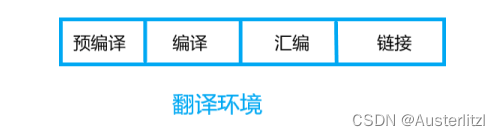
1.1准备阶段
要观察上述过程,得要有一个C语言文件,Linux环境下,使用nano编辑器编辑一个C语言的“Hello World” 文件。
首先,要创建一个code.c文件,在Linux环境下键入如下命令并回车:
nano code.c
这个命令的意思是:创建一个文件名为 code.c 的文件并用nano编辑器来编辑此文件。

然后进入如下界面,这就是nano编辑器打开code.c文件的状态: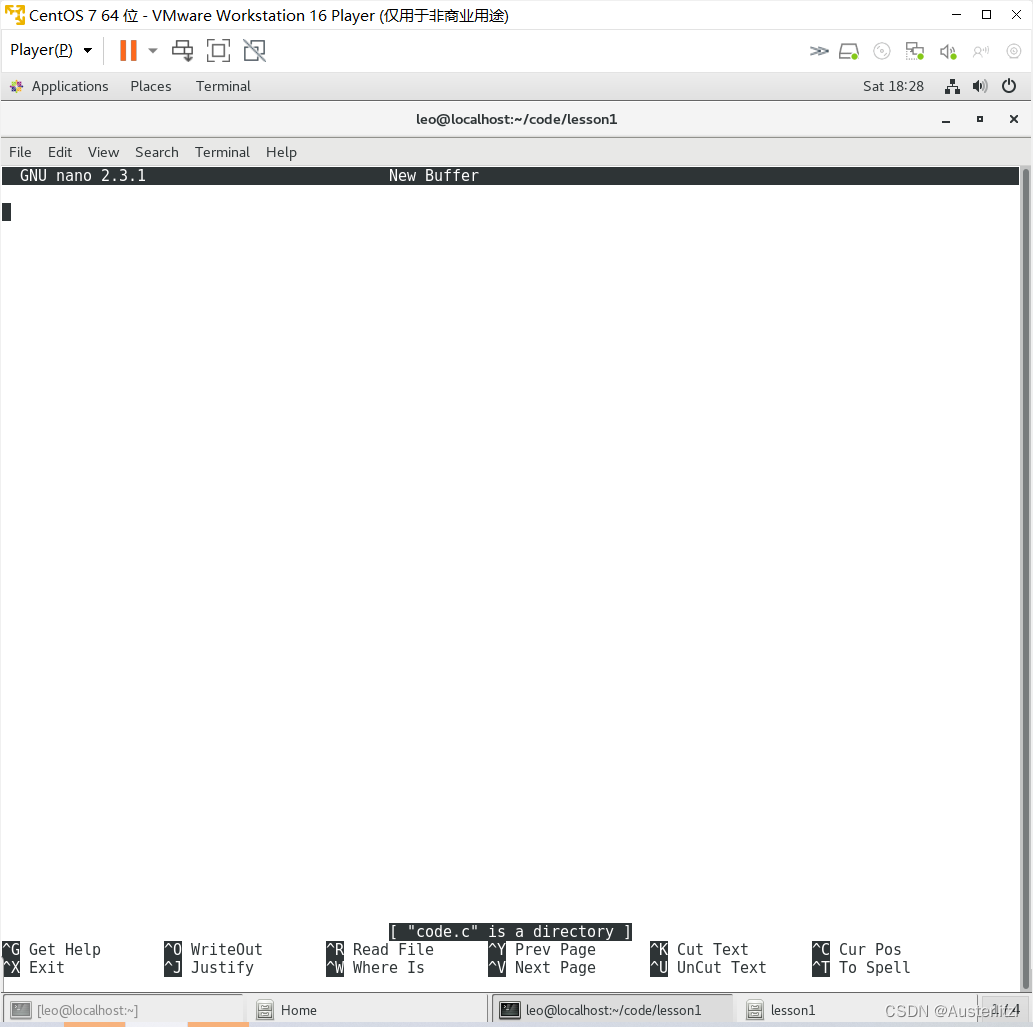
然后写一个最简单的C语言程序,写完按“Ctrl+x”退出该编辑器,会提醒是否要保存,此时按“y”,代表yes,即保存的意思,最后让你取名文件名,由于之前已经起过了,这里直接按回车即可(这些过程省略,因为都是次要的,只做简单介绍):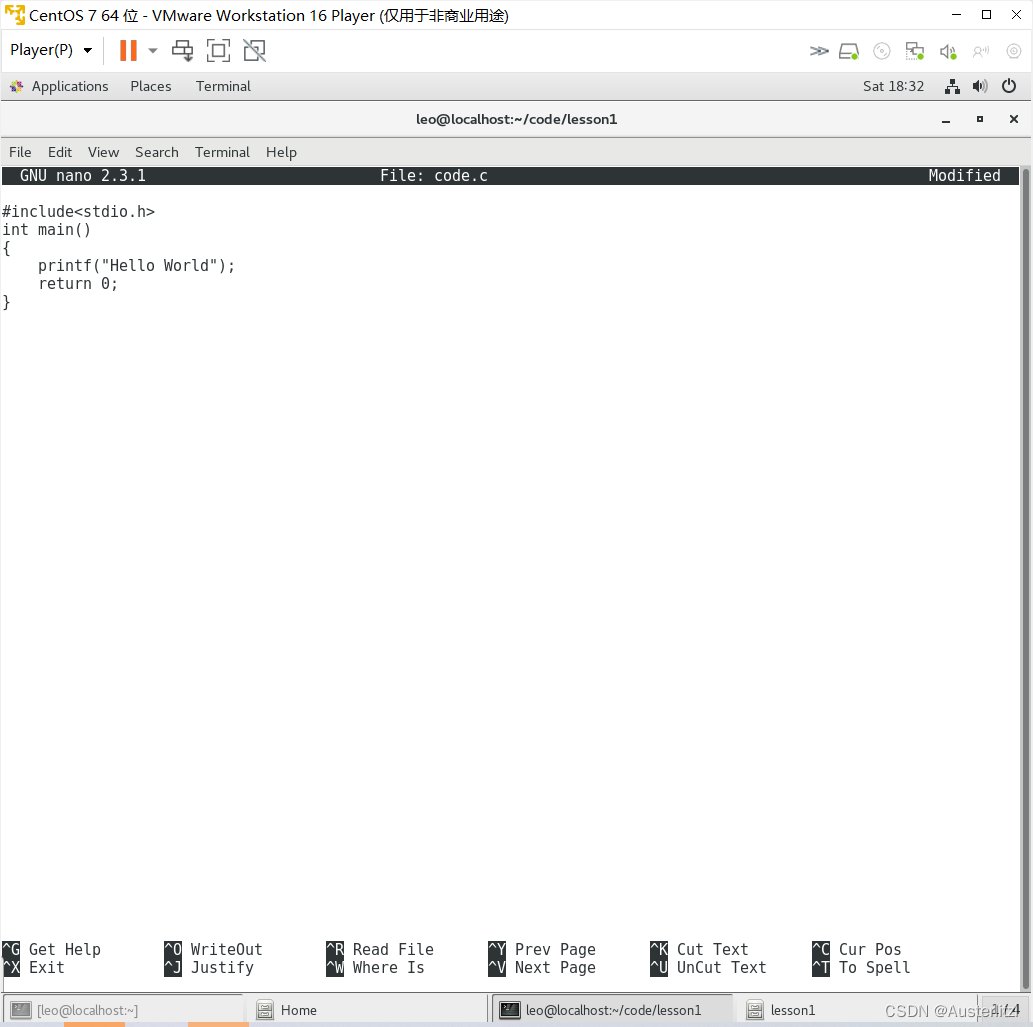
执行完上述命令,就会退出编辑器,回到原界面,此时键入“ ls ” 并回车,可以看到当前文件夹下有code.c这个文件。( ls命令的意思是:查看当前文件夹下的文件。 在这里,当前文件夹名是“lesson1” ,可以看到,[ ] 最后的内容就是文件目录。)
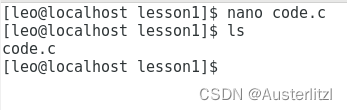
到这里,准备阶段已经完成,目前已经有了一个C语言文件,且该文件里面的内容是打印一个“Hello World”。除此之外,什么都没有。
1.2预编译
1.2.1预编译
预编译阶段,键入下列命令并回车:
gcc -E code.c -o code.i
这个命令的意思是:预处理完成之后就停下来,预处理之后产生的结果都放在code.i文件中。(Linux环境下,gcc编译器 要另外下载,这里省略了gcc下载的过程 )
然后查看当前文件夹下的文件,键入 ls 并回车,得到下列结果,不难看出,增加了一个code.i 文件 :

1.2.2查看生成文件
然后用文本编辑器查看文件,键入下列命令并回车,直接用nano查看:
nano code.i
![]()
可以看到,最下方中间,黑色背景的那一行,显示“ Read 843 Lines”,这代表着,code.i文件有843行。
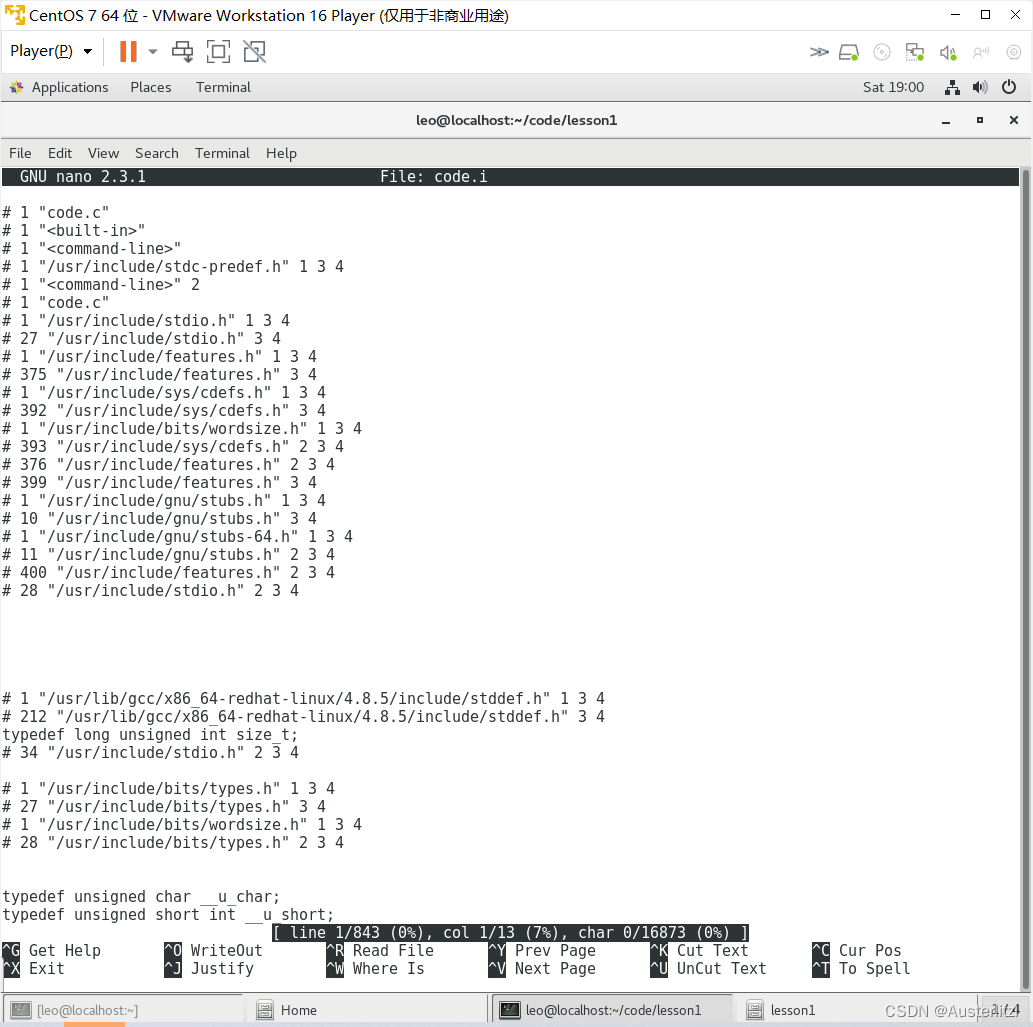
然后我们翻到最下方,可以看到我们写的C语言文件。但是此时发现,C语言文件少了一行“ #include<stdio.h> ”。那么在这里大胆猜测,是不是"#include<stdio.h>" 换成了当前的内容呢?
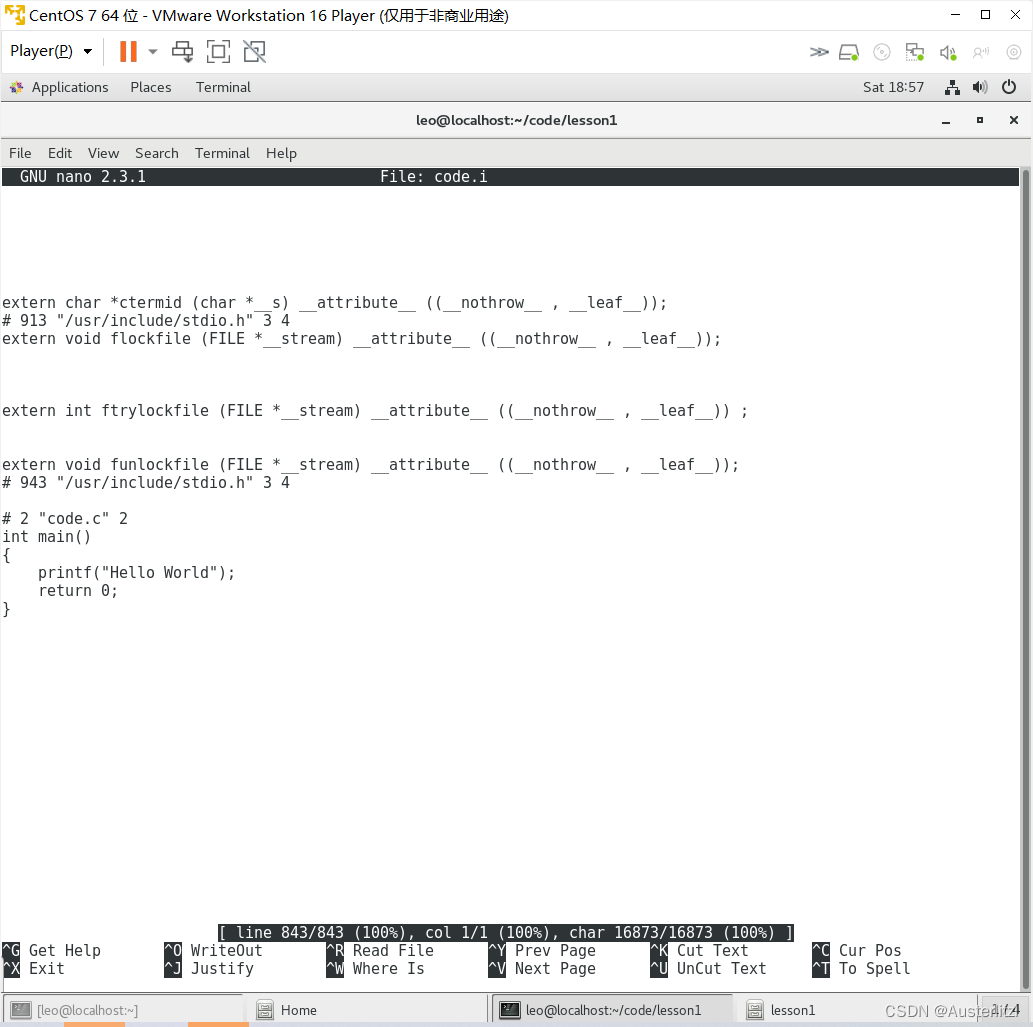
1.2.3比较
所以需要在linux环境下,打开头文件stdio.h,查看里面的内容,键入以下命令:
vim /usr/include/stdio.h
该命令的意思是:用vim编辑器打开stdio.h
![]()
打开头文件stdio.h之后,先按住shif,然后按下g ,跳转到文档最末尾,看到如下界面,观察右下角即可发现,stdio.h头文件包含了947行内容,将其和之前的code.i文件对比,发现确实是把stdio.h 里面的内容复制到C程序中 ,只不过去掉了注释,所以行数要少一些:

1.2.4扩展
其实宏定义的翻译也是在这个过程,我们可以通过下列程序看出,这里定义了两个宏,一个是将N定义为10,一个是定义类似于加法函数 :
经过预编译过程后,打开code.i文件,发现代码如下,预编译过程除了把头文件的内容包含进去,还把宏进行了翻译,从赋值给变量c的那一行替换后可以看出,我的本意是5*(3+5)*10,但是宏翻译之后是5*3+5*10,这就完美符合之前了解的知识:宏是直接替换,虽然运行起来比函数块,但是会出现一些意想不到的错误,所以尽量少用:
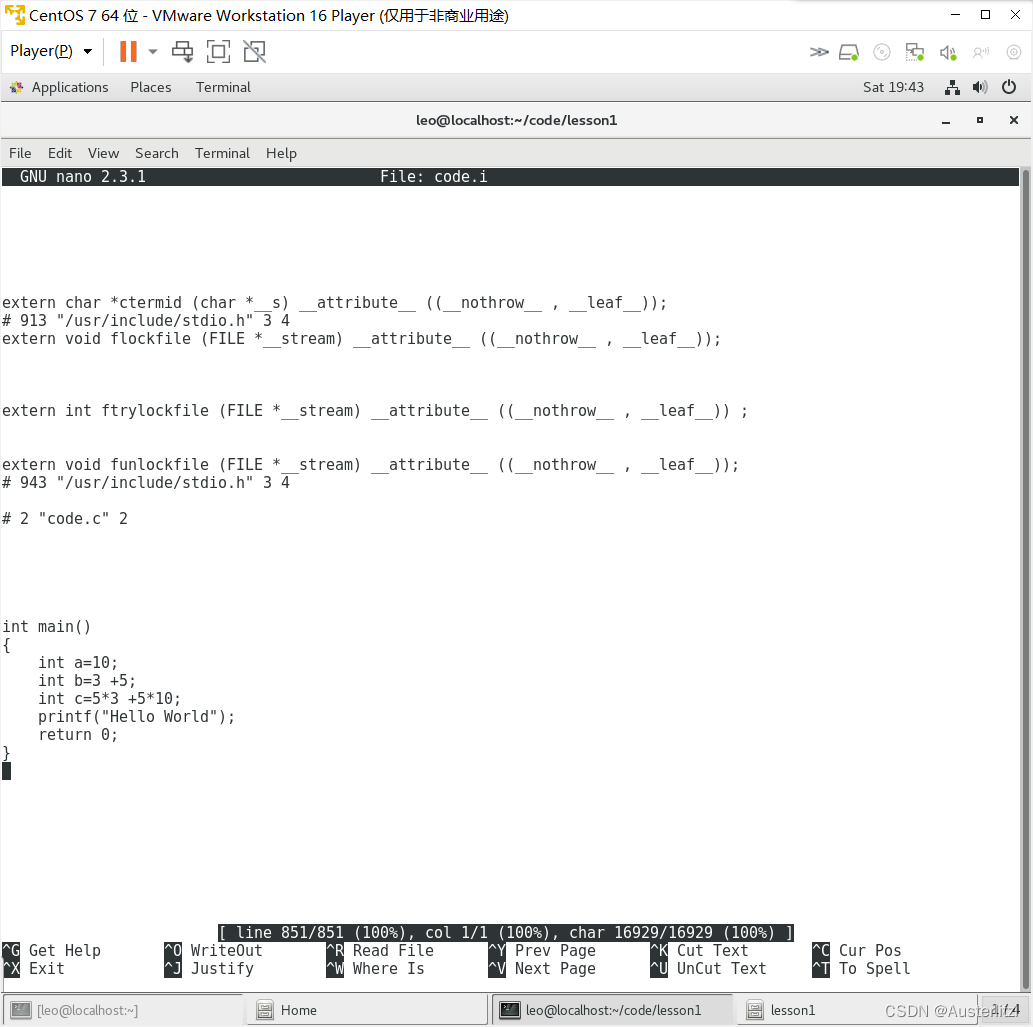
1.3编译
1.3.1编译
键入下列命令:
gcc -S code.i
该命令的意思是:编译完成之后就停下来,结果保存在code.s中。
然后键入ls ,回车,查看当前文件夹下的文件,发现多了一个code.s。

键入下列命令并回车:
nano code.s
用nano文本编辑器打开code.s,发现是如下内容,学过汇编语言的朋友们一眼便能看出,这是汇编语言,所以,编译过程实际上就是把C语言代码翻译成汇编语言代码的过程,这个过程包含了 语法分析、词法分析 、语意分析、符号汇总。这几个过程:
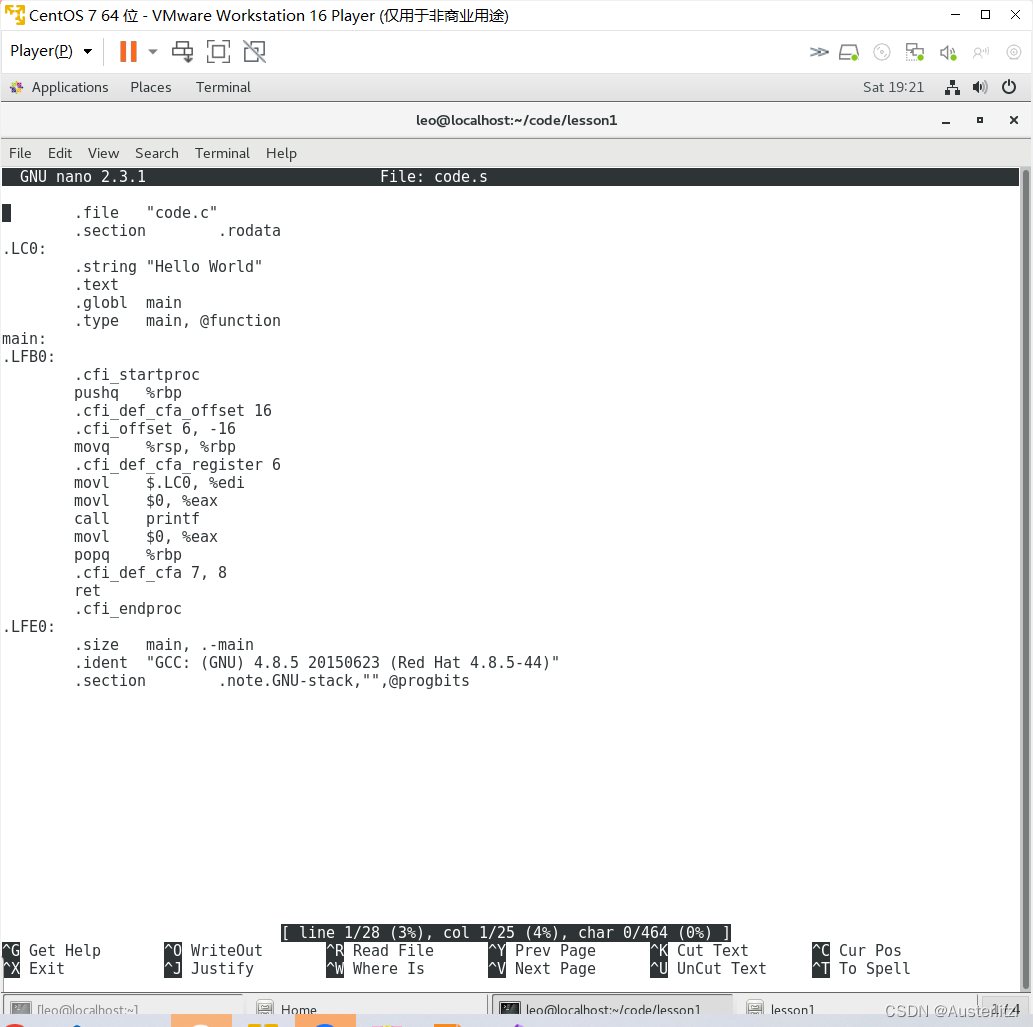
1.3.2符号汇总
符号汇总的过程,实际上就是把代码中的全局变量名,全局函数名这些符号汇总起来。在汇编阶段是有用的,目前还体现不出来。
比如下方,左边有主函数main,函数Add,全局变量target,那么生成图中对应的符号表(实际上printf也会生成,但是这里只是简单介绍一下)。右边只有主函数main,生成的符号表也如图。
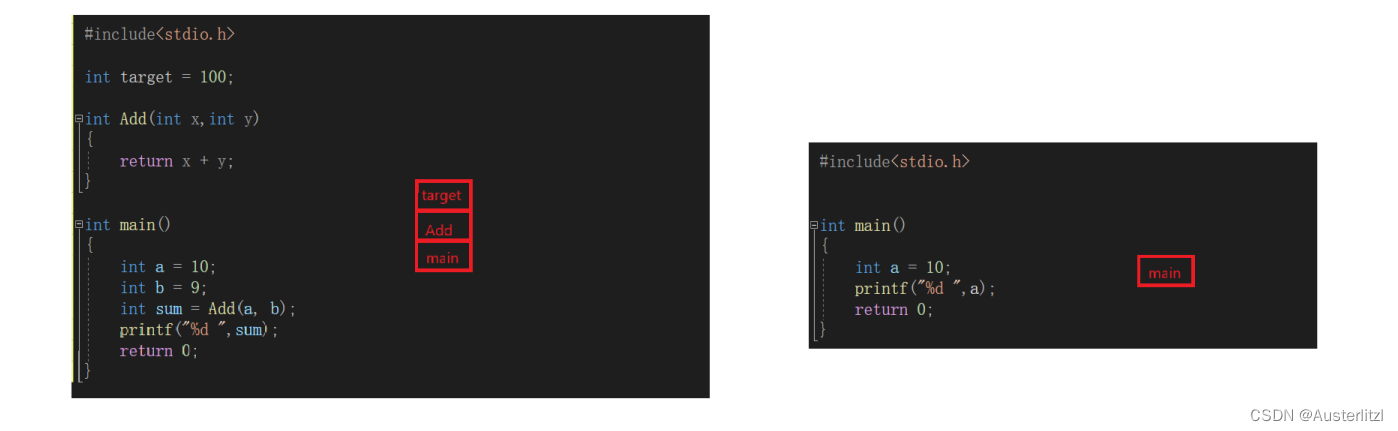
1.3.3和预编译的比较
那么,如何判断语法分析、词法分析 、语意分析、符号汇总等等过程,不是在预编译阶段完成的呢,我们可以把code.c文件故意改错,看看是否能够通过预编译过程:
在这里,我把定义了int类型的变量n,把一个未定义的m赋值给n,很明显,这里是错误的:
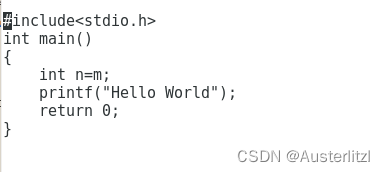
键入预编译命令发现,依然可以生成code.i文件,不会报错:
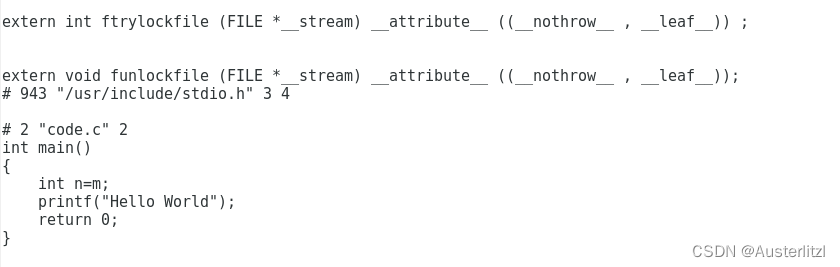
但是键入编译命令就会发现报错,并且提示错误信息,如下:

很明显,对源代码语法、词法等信息的检查分析,是在编译阶段的。
1.4汇编
1.4.1汇编
键入下列命令并回车:
gcc -c code.c
该命令的意思是:汇编完成之后停下来,结果保存到code.o文件中。
利用 ls 命令查看,当前文件夹中确实多了一个code.o 文件

键入下列命令并回车:
nano code.o
用nano编辑器打开code.o文件
发现跳出以下界面,这就汇编后的结果,把汇编指令翻译成二进制指令,我们是看不懂的,但是没关系,编译器可以看懂就可以:
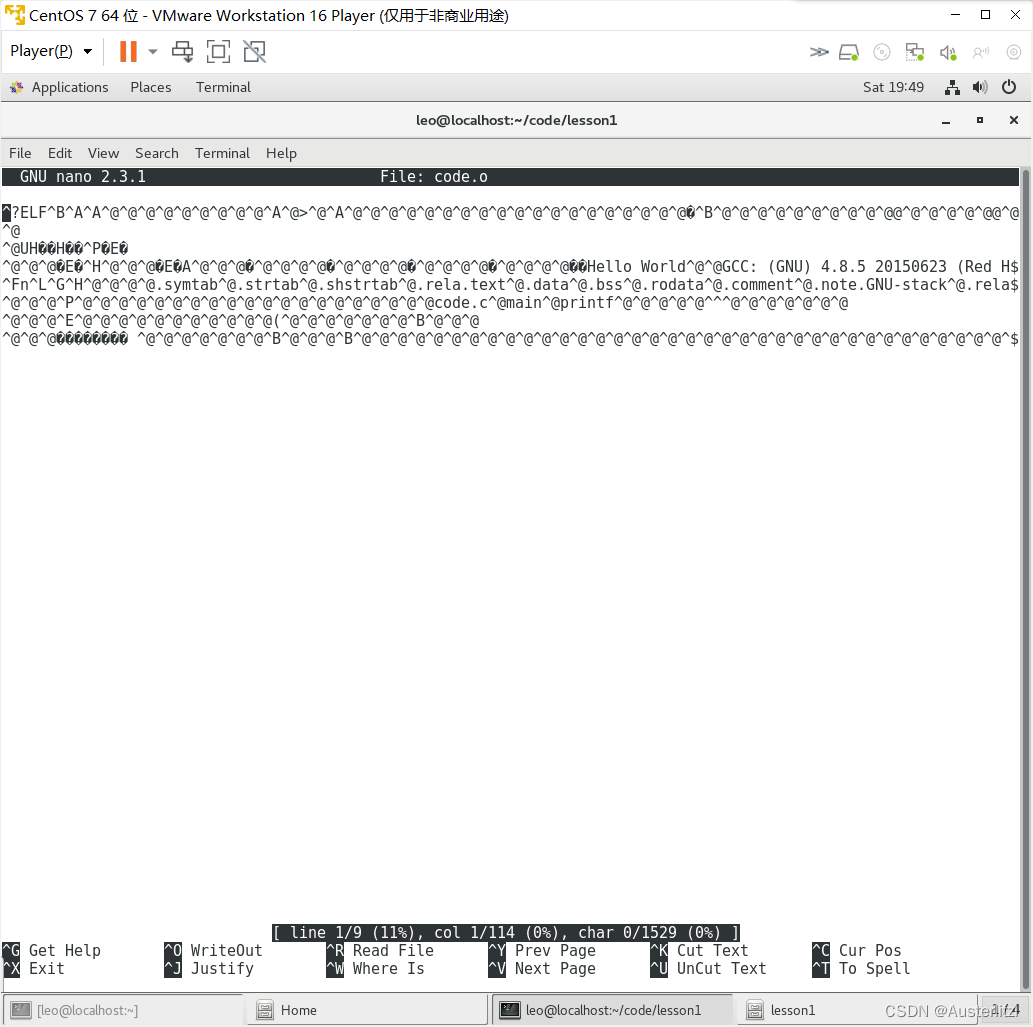
1.4.2生成符号表
实际上,生成的code.o文件格式是elf,所以键入下列命令:
readelf code.o -s
上述命令的意思是,用elf的格式读code.o ,显示符号表段中的项。(因为ocde.o在文件里被划分为了一个一个的段)
可以看到下图所示,main函数名出现在最右侧,实际上生成的符号表是 “main函数+地址”。

如下,原本的符号汇总结果是红色框,在后面加上main函数的地址(绿色框),main函数的函数名和地址两个共同构成了符号表(蓝色框)。

另外,如果是像1.3.3里面,有多个全局变量,函数等等,生成的符号表就应该像下面这样:
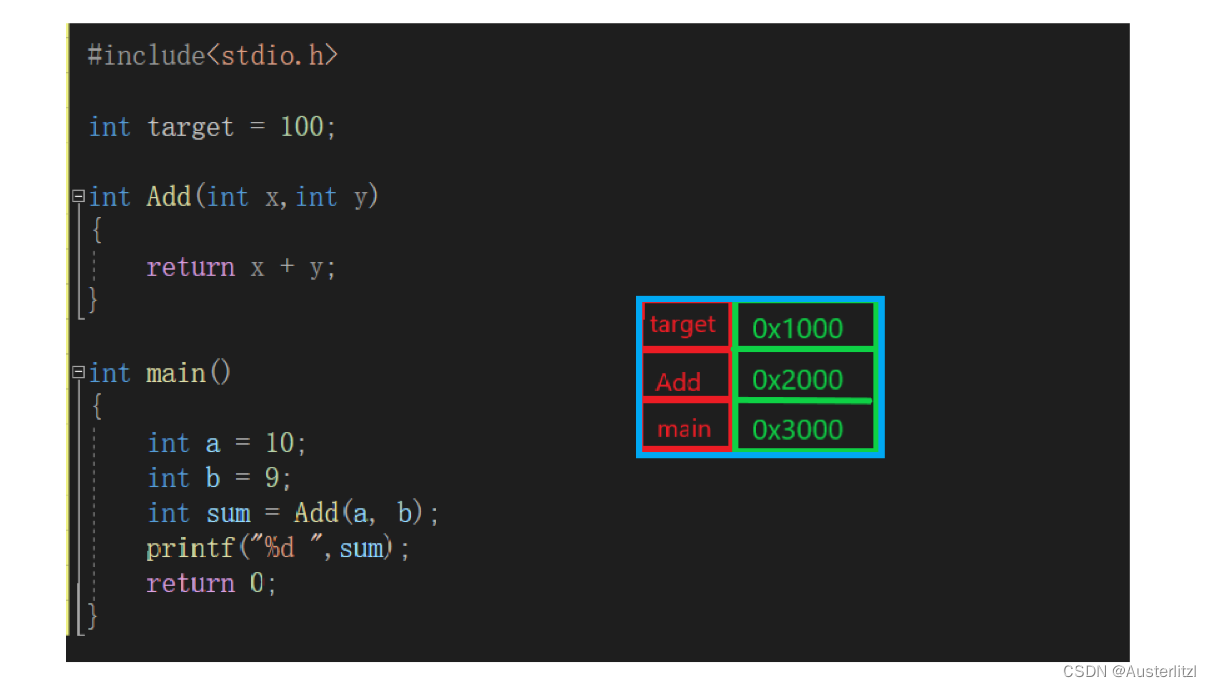
1.5链接
键入以下命令并回车:
gcc code.c
这是链接的命令
然后利用 ls 命令查看,发现当前文件夹多了一个a.out的可执行文件(绿色的)。这就是链接后生成的可执行文件(注意,无论有多少个.o文件,最后只能生成一个a.out 文件)。在理解链接过程之前,要明白“段表”这个东西,因为链接过程要合并段表。

1.5.1关于段表
a.out是可执行文件,其格式是elf格式的,elf格式的文件有段表,段表其实就是文件存放不同的内容,分成不同的段。比如数据段、堆栈段、代码段等等(学过汇编的朋友应该比较熟悉)。

1.5.2合并段表
在1.4部分,生成的code.o文件也是elf格式的,同理,它也有段表。可是,在工程中,我们会创建多个.c文件,各自负责不同的功能,然后也会生成多个.o文件,但是,最后生成的a.out文件有且只有一个,那么在链接这一步,就要把所有.o文件的段表合并,a.out里的段表实际上就是所有.o文件的段表合并之后的结果。如下图,三个.o文件的段表合并成a.out文件的段表。(“Hello World”程序展示这一步不明显,下文有详细展示)
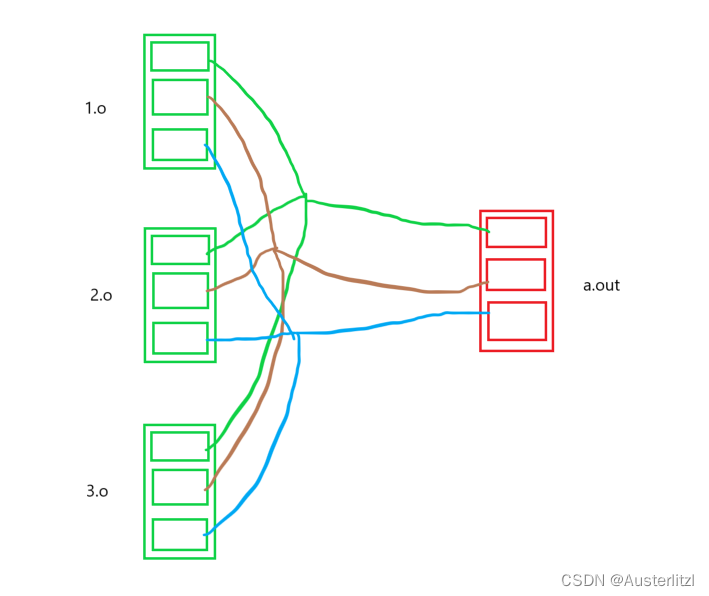
1.5.3符号表的合并和重定位
和上面同理,如果有多个.o文件,那么符号表也有多个,此时也需要合并符号表并放到a.out文件。重定位的过程实际上就是地址合并的过程。(后面会详细讲解此过程。)
2.运行
运行环境如何这里便不多赘述,因为不是本文的重点,可以注意下面几点。
1. 程序必须载入内存中。在有操作系统的环境中:一般这个由操作系统完成。在独立的环境中,程序的载入必须由手工安排,也可能是通过可执行代码置入只读内存来完成。
2. 程序的执行便开始。接着便调用main函数。
3. 开始执行程序代码。这个时候程序将使用一个运行时堆栈(stack),存储函数的局部变量和返回地址。程序同时也可以使用静态(static)内存,存储于静态内存中的变量在程序的整个执行过程一直保留他们的值。
4. 终止程序。正常终止main函数;也有可能是意外终止。
Linux下键入下列命令,即可运行程序:
./a.out
从下面可以看出,是打印了“Hello World”的,只是缺少换行,所以看起来有点奇怪。
![]()
好了,到这里为止,文章开头提出的问题相信基本上都能回答啦!!当然我只是简单地介绍了一下,想要深入地理解这些内容,那么我推荐一本书——《程序员的自我修养—链接、装载与库》,里面有详细的介绍。
3.多个.c文件的问题
上述例子,只是讲了一个打印“Hello World”程序的例子,但是实际应用里面,不可能所有程序都只放在一个.c文件里面,所以这里补充一下有多个文件的情况。
3.1新增一个文件
在这里,就增加一个add.c文件,里面的内容是加法函数,那么现在有两个文件分别是add.c (左图) 、code.c(右图),并且code.c文件应用到了add.c文件的加法函数: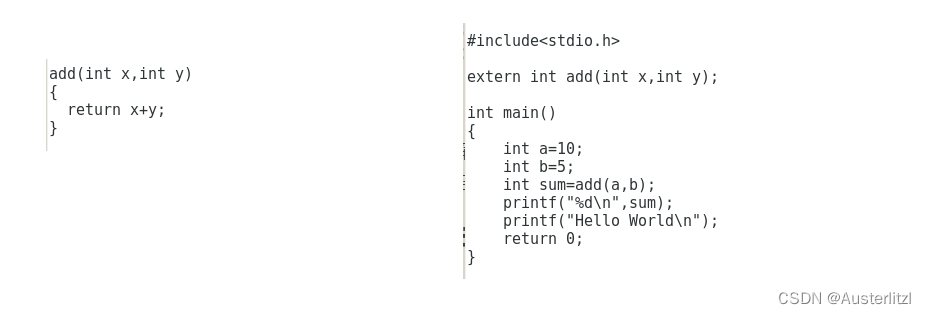
3.2两个文件共同经历翻译环境
如下,除了预编译阶段分开写,其他阶段都可以同时写,每一步都生成对应的文件。
在链接这一步,两个文件要共同生成a.out文件,其中的段表和符号表都要合并。
首先看符号表合并和重定位过程,由于有两个.o文件,所以有两个符号表,左边的符号表里只有add,并且其地址是有意义的。右边的符号表有add和main,但是,右边的程序内,add只是声明一下,实际上并不知道add函数的地址在哪里,所以右边符号表里add的地址是无意义的。合并的时候,发现有两个add,取地址有意义的(符号表的重定位),合并成一个;只有一个main,那么合并后的地址就是右边main的地址:
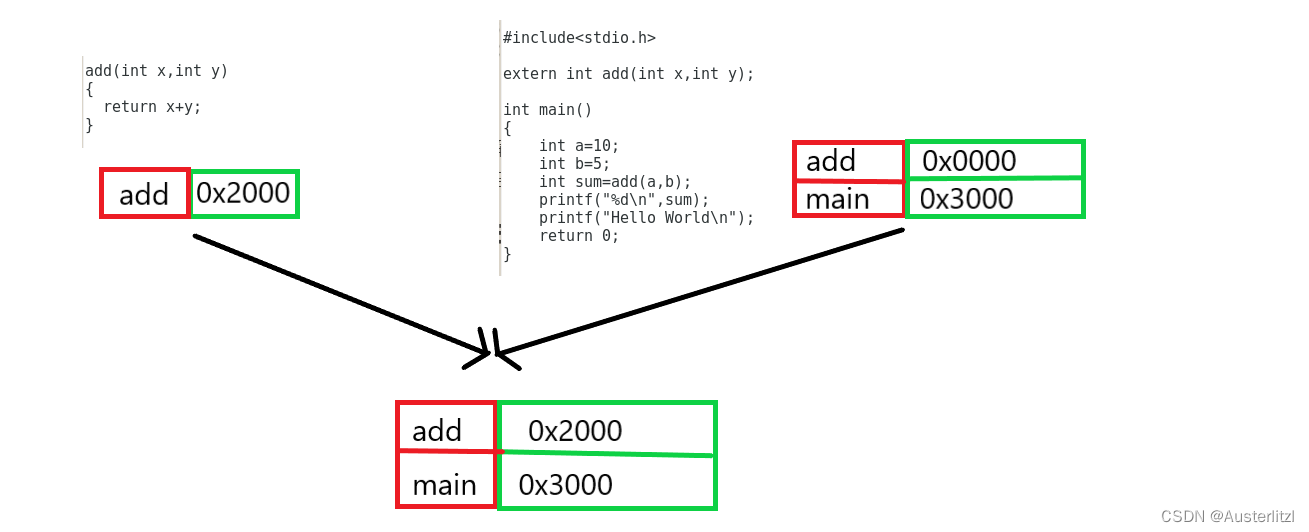
合并段表实际上和1.5.2一样,如下图:
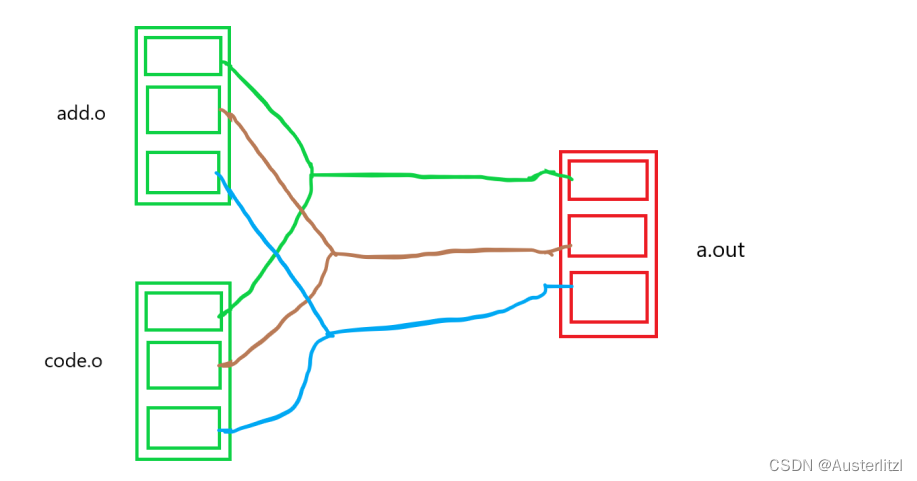
运行程序得到下列结果,正确:

其过程简略地总结一下,类似于下图:

3.3错误示例
只链接一个文件。如下图,只链接了code.c ,此时提醒add未定义。必须两个文件同时链接才可以。
把add函数注释掉,但是声明不变,如下图,链接失败。同样的,找不到add函数。
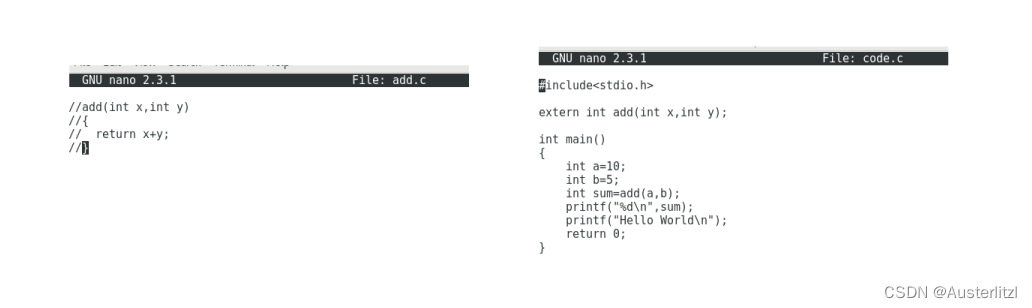

最后总结一下,如下图,如果有什么疑问或者错误,欢迎在评论区讨论~
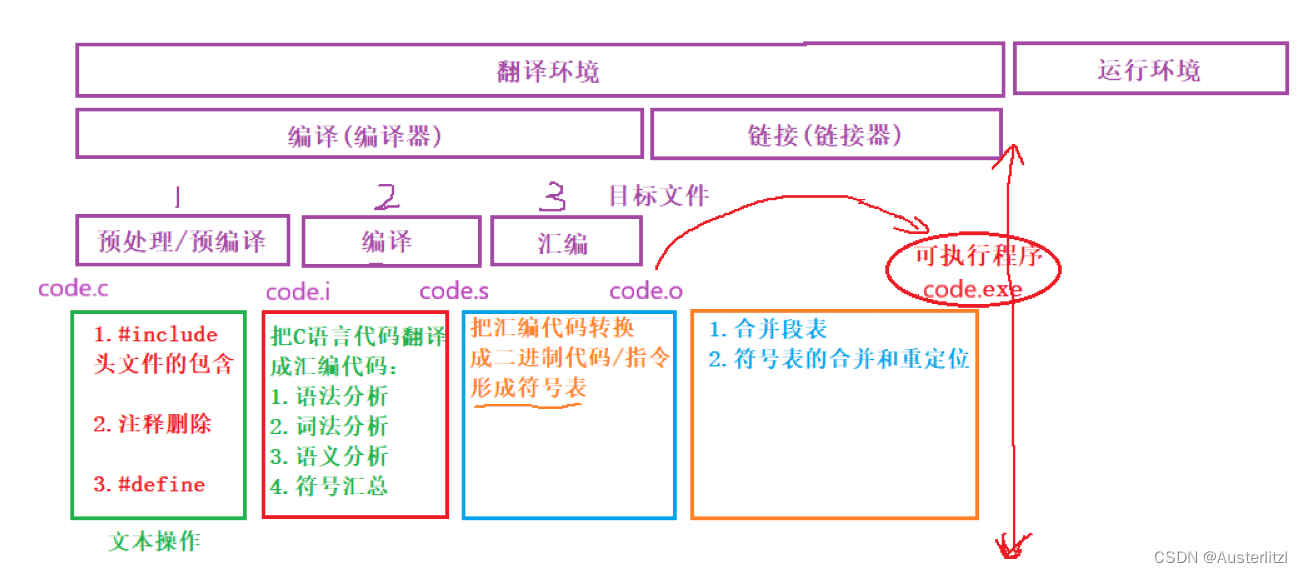

























 7538
7538











 被折叠的 条评论
为什么被折叠?
被折叠的 条评论
为什么被折叠?










